Bagaimana mendapatkan simbol rata-rata dalam sebuah dokumen kata

Menggunakan kata microsoft
Langkah 1
 Selamatkan Jupiterimages / Creatas / Getty Images
Selamatkan Jupiterimages / Creatas / Getty Images Buka Microsoft Word, lalu buka dokumen di mana Anda perlu memasukkan simbol.
Langkah 2
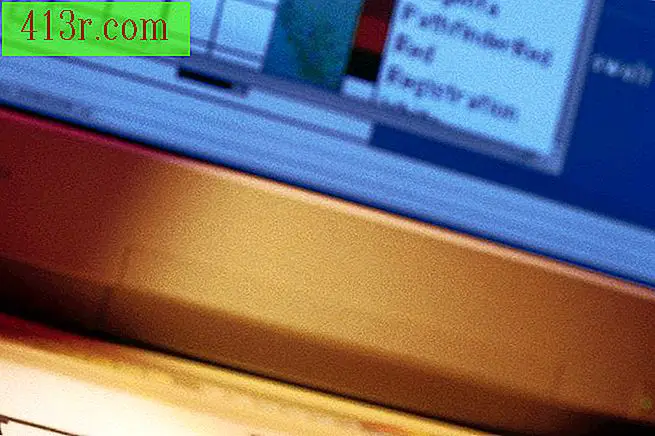 Simpan Comstock / Comstock / Getty Images
Simpan Comstock / Comstock / Getty Images Tempatkan kursor Anda di mana Anda membutuhkan simbol untuk disisipkan.
Langkah 3
 Simpan Comstock / Comstock / Getty Images
Simpan Comstock / Comstock / Getty Images Arahkan ke tab Sisipkan lalu klik "Persamaan".
Langkah 4
 Selamatkan Jupiterimages / Comstock / Getty Images
Selamatkan Jupiterimages / Comstock / Getty Images Klik pada "aksen" dari panah bawah, dari desain persamaan dan kemudian pilih "Bar".
Langkah 5
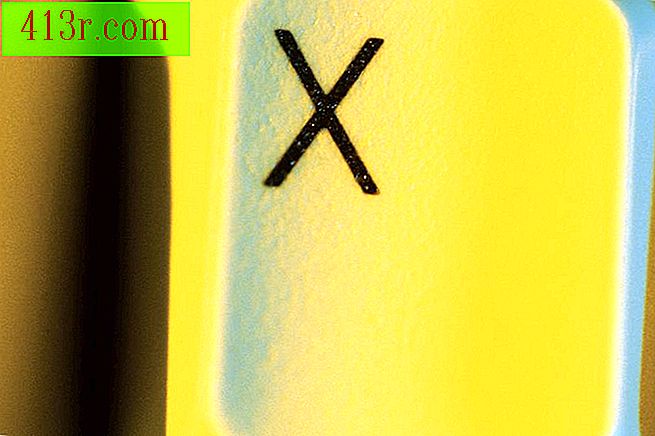 Simpan Gambar Comstock / Comstock / Getty Images
Simpan Gambar Comstock / Comstock / Getty Images Klik di bawah simbol bar dan kemudian masukkan "x".
Langkah 6
 Simpan Burke / Triolo Productions / Merek X Pictures / Getty Images
Simpan Burke / Triolo Productions / Merek X Pictures / Getty Images Untuk memasukkan X-bar sebagai simbol yang menggunakan AutoCorrect, sorot simbol tersebut. Pada tab File, pilih "Opsi."
Langkah 7
 Simpan Hemera Technologies / Photos.com / Getty Images
Simpan Hemera Technologies / Photos.com / Getty Images Di daftar opsi koreksi, pilih tombol "Opsi koreksi otomatis". Pada tab AutoCorrect, ketik teks yang akan secara otomatis digantikan oleh simbol X-bar di bidang "Ganti". Klik "Tambah" dan kemudian "OK."







